折り畳み可能なパネル ExpansionPanel のリストを扱う方法
ここでは ExpansionPanel と ExpansionPanelList の使い方を紹介します。
ExpansionPanel は Card に似ていますが、ヘッダーをタップすることで、コンテンツのボディ部分を折りたたんだり、展開したりすることができます。
Card の使い方については「ListView で Card を使う方法」をみてください。
ここではパネルのコンテンツを写真として、ヘッダー部分をタップすることによって写真が見えるようになったり、内容が折りたたまれてヘッダー部分がみえるようにしたりします。
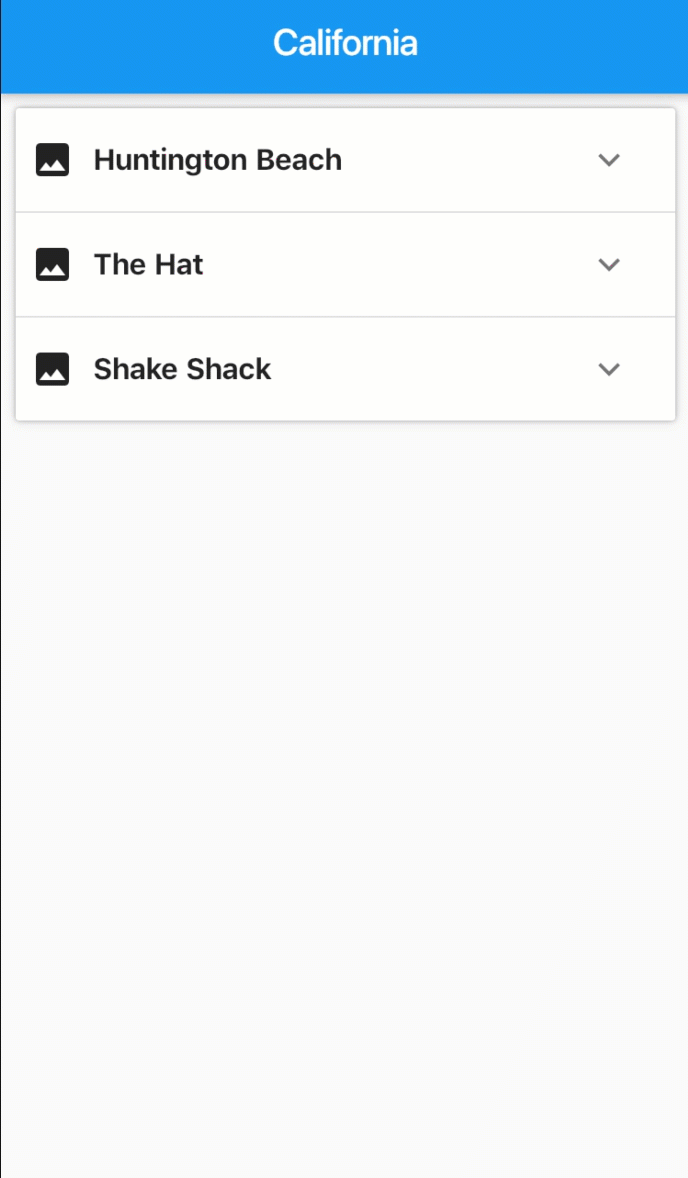
ここではビーチやレストランを表示する画面になっていて、そうした場所の情報は PlaceItem というクラスを作り保持しています。
import 'package:flutter/material.dart';
import 'package:flutter/rendering.dart';
void main() {
debugPaintSizeEnabled = false;
runApp(
MaterialApp(
debugShowCheckedModeBanner: false,
home: MyApp(),
),
);
}
class MyApp extends StatefulWidget {
@override
State<StatefulWidget> createState() {
return _State();
}
}
class PlaceItem {
bool isExpanded;
String name;
String image;
PlaceItem(this.isExpanded, this.name, this.image);
}
ExpansionPanel _createPanel(PlaceItem place) {
return ExpansionPanel(
headerBuilder: (BuildContext context, bool isExpanded) {
return Container(
padding: EdgeInsets.all(8.0),
child: Row(
children: <Widget>[
Padding(
padding: EdgeInsets.only(right: 10.0),
child: Icon(Icons.image),
),
Text(
place.name,
style: TextStyle(
fontSize: 16,
fontWeight: FontWeight.bold,
),
)
],
),
);
},
body: Image.asset('assets/' + place.image),
isExpanded: place.isExpanded,
);
}
class _State extends State<MyApp> {
var _placeList = new List<PlaceItem>();
@override
void initState() {
_placeList.add(
PlaceItem(false, 'Huntington Beach', 'huntington-beach.jpg'),
);
_placeList.add(
PlaceItem(false, 'The Hat', 'the-hat.jpg'),
);
_placeList.add(
PlaceItem(false, 'Shake Shack', 'shake-shack.jpg'),
);
super.initState();
}
@override
Widget build(BuildContext context) {
return Scaffold(
appBar: AppBar(
title: Text('California'),
),
body: Container(
padding: EdgeInsets.all(8.0),
child: ListView(
children: <Widget>[
ExpansionPanelList(
expansionCallback: (int index, bool isExpanded) {
setState(() {
_placeList[index].isExpanded = !_placeList[index].isExpanded;
});
},
children: _placeList.map(_createPanel).toList(),
)
],
),
),
);
}
}
ExpansionPanel を返す _createPanel という関数を作ります。 PlaceItem のリストに対して map 関数を使ってそれぞれの要素に対して _createPanel 関数を呼ぶことで、ExpansionPanel のリストを取得しています。